többnyelvű honlap
nyelvátváltásban egység
Ez a blokk lehet végrehajtani, mint kívánatos. Ez lehet formájában linkeket a nevét, a nyelvet, mint egy nyelvi szimbólumokat vagy a legördülő menü megfelelő terméket. Erre mutatunk példát a blokk formájában két ikon (orosz és angol zászló). Ahhoz, hogy elkezdjük készíteni adatok ikonokat a kívánt méretet (elég kicsi kép).
Mivel a nyelvet blokk láthatónak kell lennie a felhasználó kényelmét minden oldalon. Létre kell hoznunk a projekt SiteEdit globális változó, vagy adjunk hozzá egy globális tartalmat. Technikailag ikonok vagy linkeket bárhol lehet az oldalon, ahol felvehet információk (úgy dönt). Létrehozunk egy külön réteget a design térkép, adjunk hozzá egy globális változót, amivel azt ebben a rétegben. A réteg lesz a tetején a helyén.
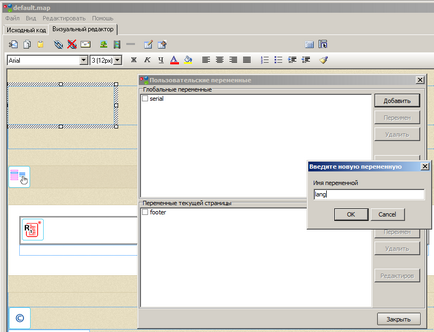
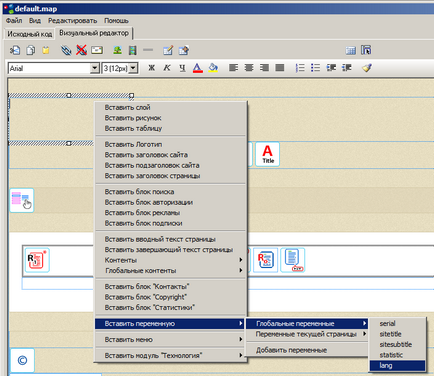
Mentse a változtatásokat a design a térkép, ismét visszatér a normál szerkesztési oldalon. Gyorsan elérheti a kívánt változót, akkor az ikon „Felhasználói változók” a felső menüben.
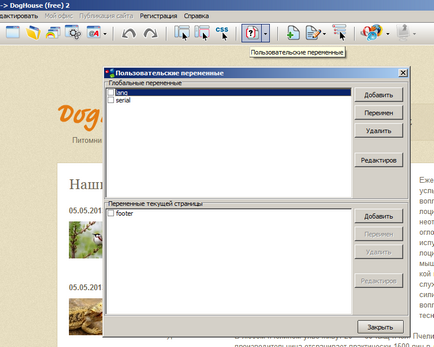
A változók változó kiválasztásához adunk, kattintson a „Szerkesztés” (vagy dupla kattintással a változó) és a párbeszédablakban, hogy adjunk információt. A mi esetünkben, akkor adjunk hozzá 2 kis ikonok orosz és angol zászló.
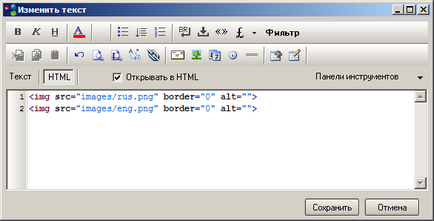
Mielőtt a kép a nyitó címke linkek:
Miután a kép a végén tag
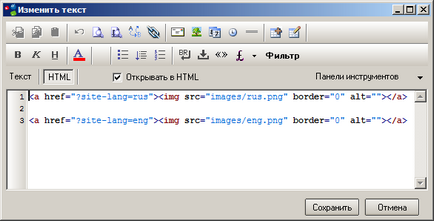
Módosításainak mentéséhez változó, zárja be az ablakot, és a szükséges kiigazításokat a projekt kidolgozásában. Állítsa be a réteg ikonokkal, így jól illeszkedik az átfogó koncepció az oldalon. Minden esetben a beállítások más lesz, ezért úgy dönt, hogy hogyan néz blokkos nyelv váltás. A mi esetünkben ez így néz ki:
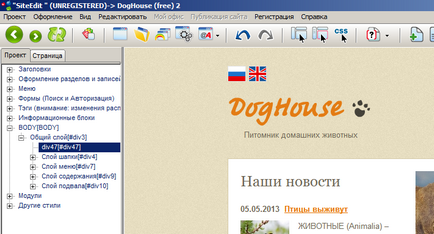
A program kapcsoló hivatkozások nem működnek. Switch csak akkor működik a helyszínen.
Létrehozása nyelv projekt
Most hozz létre nyelv maguk a projektek. Ehhez menj a felső menü „Project / Projekt mentése másként ...”. A megnyíló ablakban válassza ki a nyelvet a projekt. Ha kezdetben a hely létrehozásához orosz, akkor ki kell választani egy listából elem „Russkiy.rus”
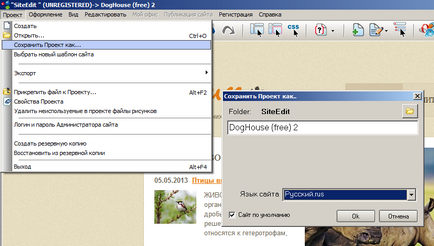
Ismételje meg a folyamatot újra menteni a projektet. De ezúttal válasszon másik nyelvet, amelyen a terv, hogy hozzon létre egy másik nyelvre. Esetünkben ez az angol, így válasszon a listából a «English.eng»
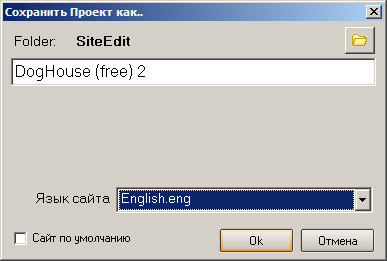
Meg lehet váltani a nyelvek között ezen a módon. Megnyitja a projektet újra (akkor megy a felső menüből „Project / Open”) és a projekt listából válassza ki a projekt, látni fogja a jobb oldalon a kép alatt 2 linkek különböző nyelveken. Miután kiválasztotta a nyelvet, és kattintson a „Megnyitás” gombra, akkor kap a kívánt projektet.
A nyelv lista neve mellett a nyelv látni fogja a rövid nevét (hun, eng, kaz, stb.) Ez az abreveature akkor felírni a szükséges kapcsolatokat a linkek (ikonok) nyelven.
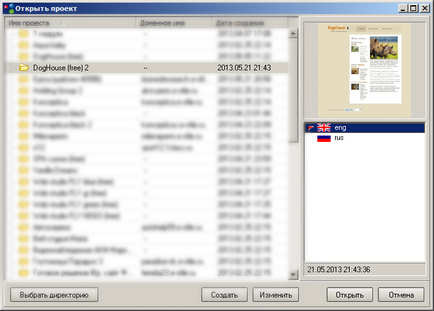
Telepítse egy másik alapértelmezett nyelvet projekt akkor is. Ehhez válassza ki a kívánt nyelvet (ez ki van jelölve), kattints rá jobb egérgombbal, válassza az „tulajdonságait a helyszínen.”
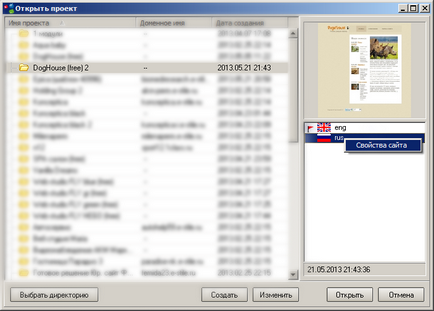
jelölje ki a „alapértelmezett honlap” a megnyíló ablakban. Kattintson az "OK" gombot. Ha ez a jelölőnégyzet az elemet már a kiválasztott nyelv.
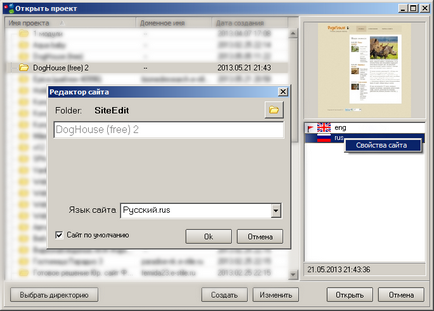
Most kell feltölteni az összes létrehozott formanyelv az interneten. Projektek rakodnak egyesével. Ie meg kell nyitni az egyes projektek és teljes kibocsátási hely. Teljes kisülés van szükség, csak az első esetben. Ha lehet letölteni csak a változásokat. Feltöltés megkezdése jobban a nyelvet, hogy az alapértelmezett beállítás.
Akkor töltse nyelvi programokban a szükséges információkat. Például az angol projekt akkor ki kell töltenie az angol szöveg, változtassa meg a menüpontok angolul és stb A program automatikusan átalakítja projekteket.